一些Win7用戶安裝了Win7旗艦版之後,發現進入不了bios界面,這個問題該怎麼解決呢?下面小編就為大家分析一下這個問題的出現原因,及其解決方法。
推薦:Win7旗艦穩定版下載
一、win7系統進入不了bios設置界面的原因分析
1、有可能是自己沒有弄清楚自己主板的品牌,啟動鍵按錯了;
2、開機時內存檢測很長時間;
二、解決步驟
1、最主要的是先要弄清楚主板的品牌是什麼,可以參考一下下面兩張圖來正確進入BIOS界面。
(1)在開機時按下特定的啟動鍵可以進入BIOS設置程序,不同類型的機器進入BIOS設置程序的啟動鍵不同,幾種常見的BIOS設置程序的進入方式如圖1所示
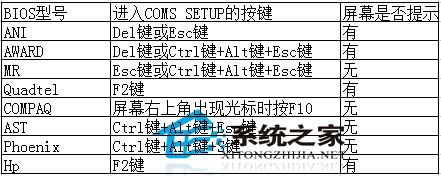
(2)U盤啟動可以讓我們在不使用其他磁盤介質的情況下,讓U盤進行臨時啟動,不同品牌的電腦主板BIOS啟動的快捷方法也不同,幾種不同品牌常用啟動熱鍵如下圖所示;
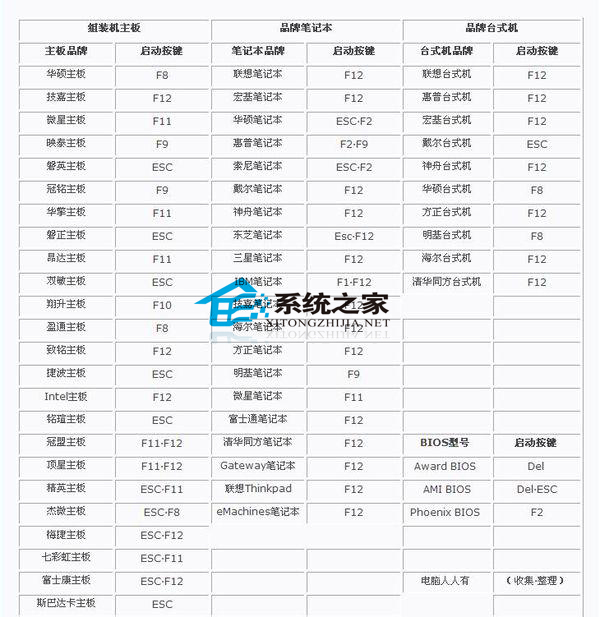
2、內存檢測是電腦啟動的必須過程。
如果在BIOS設置中沒有把“Quick Power On Self Test”項設置成“Enable”,這樣內存會自檢3次,所以要將這個選項設置為“Disable”,然後按F10保存退出即可。
這就是Win7旗艦版進入不了bios界面的原因及其解決方法了,有遇到這個問題的用戶,快來看看這些解決方法吧,相信會對你有所幫助哦。